Al abrir el Explorador de archivos de Windows 10, o de la Previa de Windows 10 que Microsoft lanzó hace dos semanas, se dará cuenta de que muestra una página de Inicio en lugar de Este PC.
Esta página Inicio muestra los favoritos, las carpetas frecuentes y los archivos recientes, pero no las unidades de disco, por ejemplo. Se puede acceder a estos desde la izquierda de la barra lateral junto con las unidades de redes o el servicio en la nube de OneDrive.
Dependiendo de cómo usted utiliza la computadora, puede que no necesite una, algunas o todas las carpetas que se muestran en el Inicio. Los favoritos son, por ejemplo, mostrados en el lado izquierdo, así como directamente, lo que hace que el listado en el Inicio redundante, si usted me pregunta.
Aquí está una breve reseña de lo que muestran las carpetas especiales:
- Los favoritos muestran todas las carpetas favoritas. Si usted tiene muchas, el Inicio puede estar muy concurrido.
- Las Carpetas frecuentes muestran diez carpetas que se utilizan con frecuencia en el sistema.
- Los Archivos recientes enumeran veinte archivos que se han utilizado recientemente por el usuario (creados y editados).
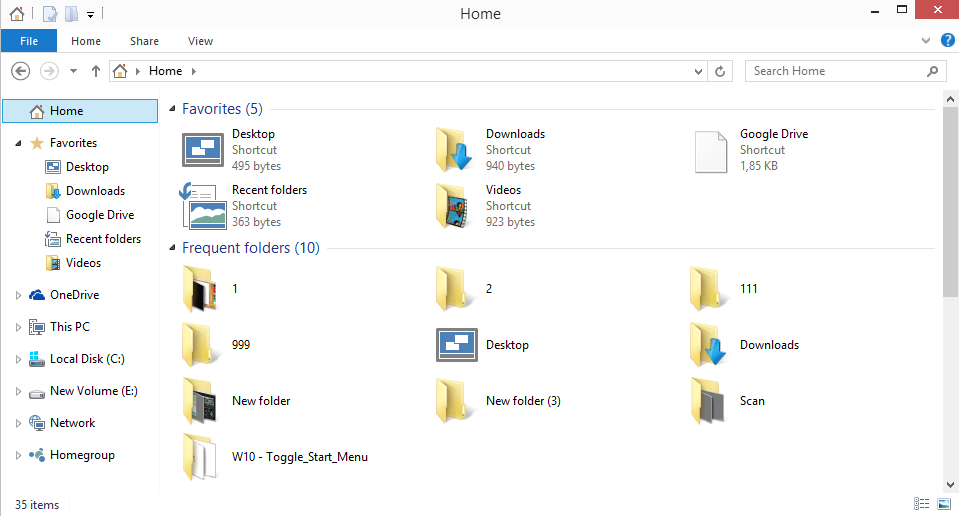
Usted puede eliminar estas carpetas desde la página de Inicio. Aquí se muestra cómo se hace:
- Utilice Windows-R para abrir el cuadro de ejecución del sistema.
- Escriba regedit y pulse enter.
- Confirme el comando de Control de Cuentas de Usuario.
- Vaya a HKEY_LOCAL_MACHINE\SOFTWARE\Microsoft\Windows\CurrentVersion\Explorer\HomeFolder\NameSpace\DelegateFolders utilizando el menú de la izquierda.
- Para remover los Favoritos, haga clic derecho en {d34a6ca6-62c2-4c34-8a7c-14709c1ad938} y seleccione renombrar del menú desplegable.Agregue un –(guión) en frente de la línea para que luzca de esta manera: -{d34a6ca6-62c2-4c34-8a7c-14709c1ad938}
- Para remover los Carpetas recientes haga la misma operación en la línea {4564b25e-30cd-4787-82ba-39e73a750b14}
- Para remover los Archivos recientes haga lo mismo con {3936E9E4-D92C-4EEE-A85A-BC16D5EA0819}
Los cambios son visibles de inmediato, no es necesario reiniciar el proceso de explorer.exe.
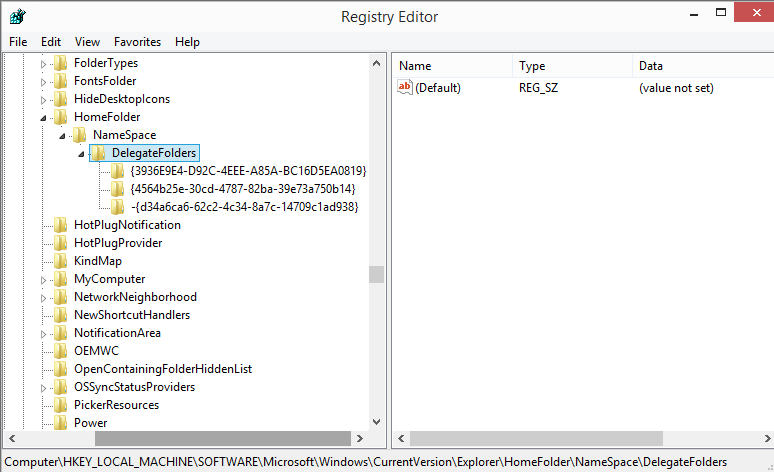
Al eliminar las tres carpetas, el Inicio muestra una página en blanco. Usted puede cambiarlo mediante su sustitución con Este PC. Para ello, creae un duplicado de la llave con un clic derecho sobre DelegateFolders y la selección de Nuevo > Clave.
Nombre la clave {20D04FE0-3AEA-1069-A2D8-08002B30309D}. Haga doble clic en Predeterminado después, e ingrese Este PC como el valor.
Existe otra opción para remover las carpetas y los archivos recientes de la página de Inicio. Usted puede desactivar el registro de la información reciente del sistema por completo haciendo clic derecho sobre la barra de tareas y seleccionando Propiedades en el menú.
Cambie al menú de inicio en la ventana que se abre y desmarque «almacenar y mostrar elementos abiertos recientemente en el menú de Inicio y en la barra de tareas».
GRACIAS POR EL APORTE.
NO OPERA EN WIN 10 HOME.
Hola, que tal, gracias por el aporte!!. También funciona nombrando la Clave {031E4825-7B94-4dc3-B131-E946B44C8DD5} e ingresando UsersLibraries como valor. Me Funcionó, y es como si tuviera las Bibliotecas que teníamos en Windows 7. Saludos Gracias